Bewegingseffecten zijn een krachtige tool die je kunt gebruiken in Elementor om je WordPress-website levendiger en aantrekkelijker te maken. In deze zelfstudie leer je hoe je deze effecten gericht kunt toepassen om meer dynamiek te geven aan je secties en elementen. Het maakt niet uit of je een beginner of ervaren gebruiker bent – het toepassen van bewegingseffecten is intuïtief en gemakkelijk te leren.
Belangrijkste inzichten
- Bewegingseffecten kunnen worden toegepast op secties en individuele elementen.
- De effecten omvatten verschillende animaties zoals "Fade In", "Zoom" en "Bounce".
- Je kunt de animatieduur en vertraging aanpassen om de gebruikerservaring te optimaliseren.
Stapsgewijze handleiding
1. Bewegingseffect selecteren
Om met de bewegingseffecten te beginnen, selecteer een sectie op je Elementor-website. De Hero-sectie is hierbij bijzonder geschikt, omdat het vaak de eerste interactie met je website vormt. Klik op de sectie om de bewerkingsopties te openen.
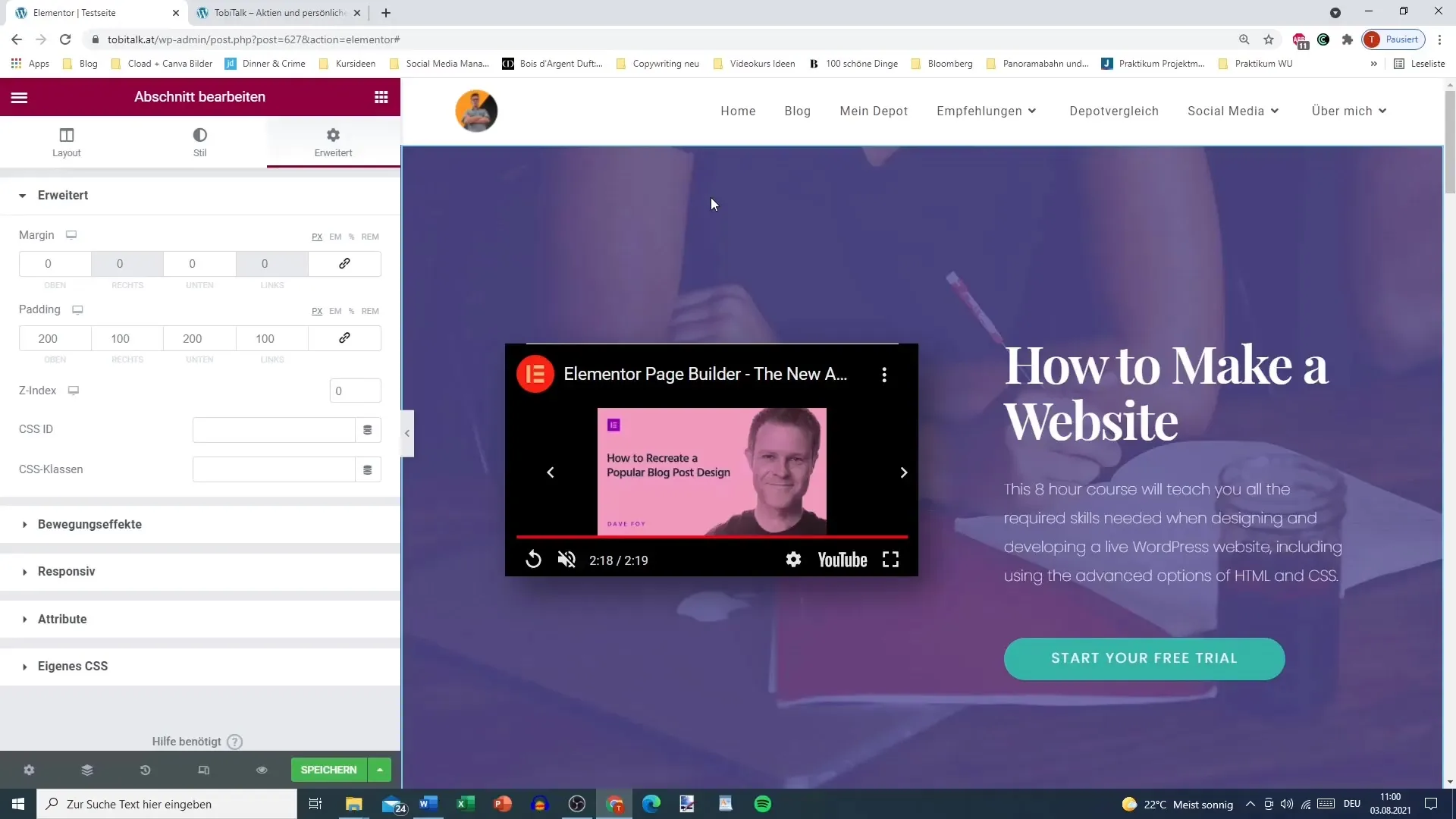
2. Effect toevoegen
Navigeer nu naar het tabblad "Geavanceerde opties" in de sectie-instellingen. Daar vind je de opties voor bewegingseffecten. Kies een gewenst effect uit de lijst.
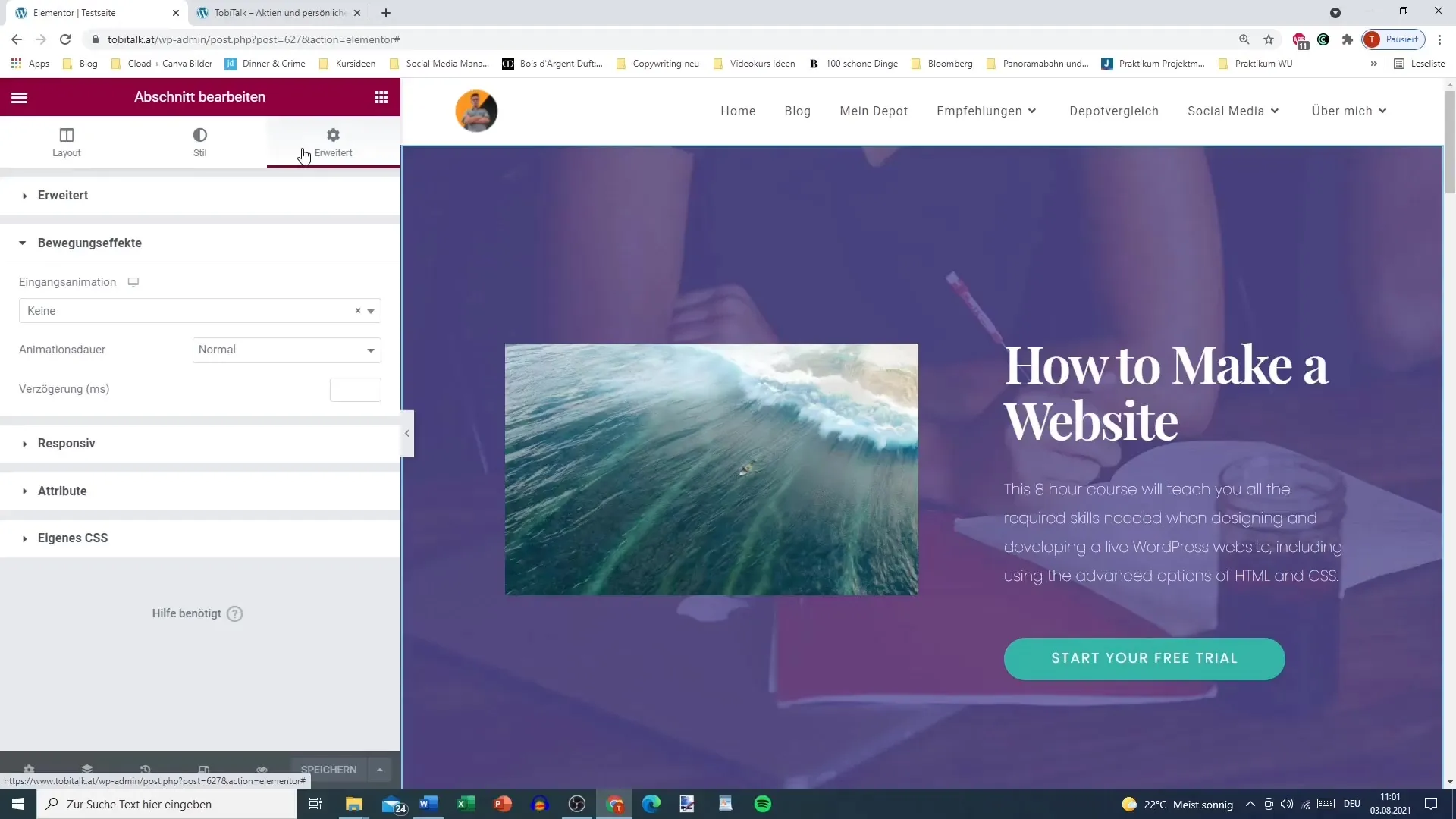
3. Voorbeeld van de effecten
Nadat je een bewegingseffect hebt ingesteld, sla je je instellingen op en bekijk je de voorvertoning van je website. Je zult merken dat je sectie nu dynamischer lijkt. Bijvoorbeeld, de sectie zou kunnen opduiken met een "Fade In" effect.
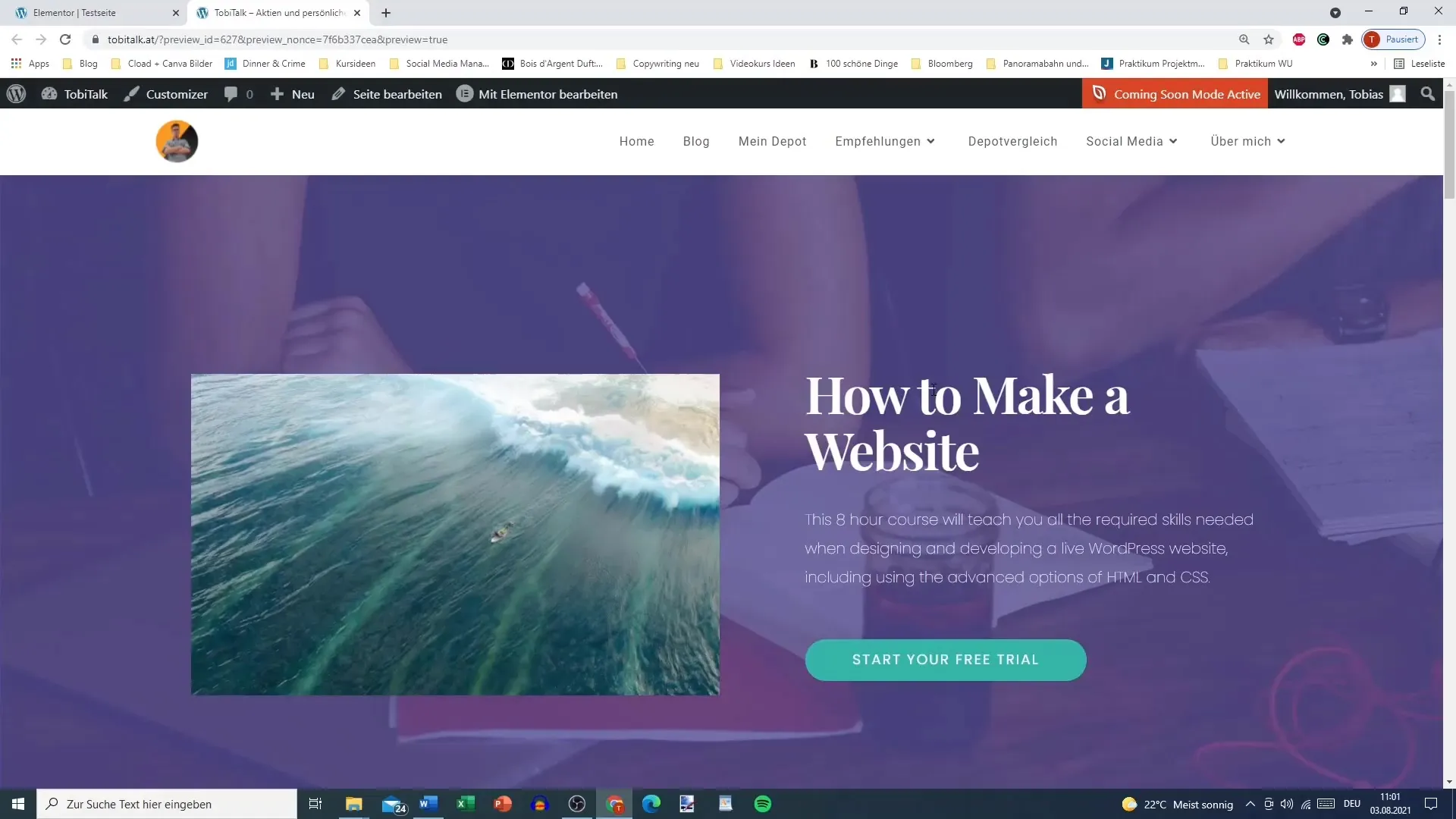
4. Afbeelding toevoegen
Om het uiterlijk verder te verbeteren, voeg een afbeelding toe aan de sectie. Het proces is eenvoudig: vervang de standaardvideo door een afbeelding naar keuze. Dit geeft je website een aantrekkelijkere esthetiek.
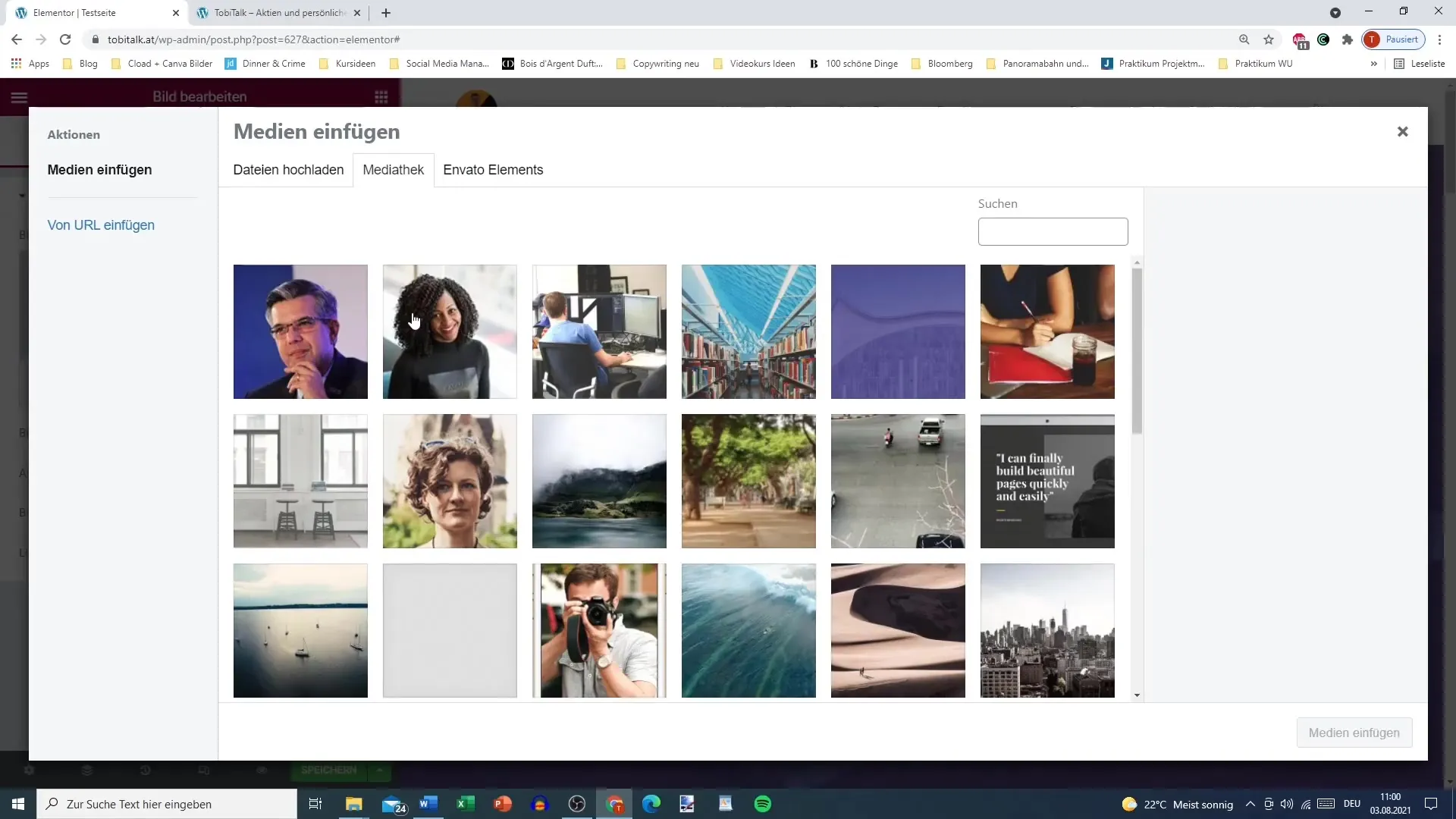
5. Een ander bewegingseffect toevoegen
Nu kun je ook voor de afbeelding een bewegingseffect instellen. Misschien wil je dat de afbeelding van links naar de pagina zweeft. Selecteer hiervoor het "Slide In Left" effect onder de bewegingseffecten.
6. Animatie-instellingen aanpassen
Je kunt de animatieduur aanpassen om het gewenste effect te bereiken. Stel de duur in op "Langzaam", zodat de animatie prettig en goed waarneembaar is voor de gebruiker.
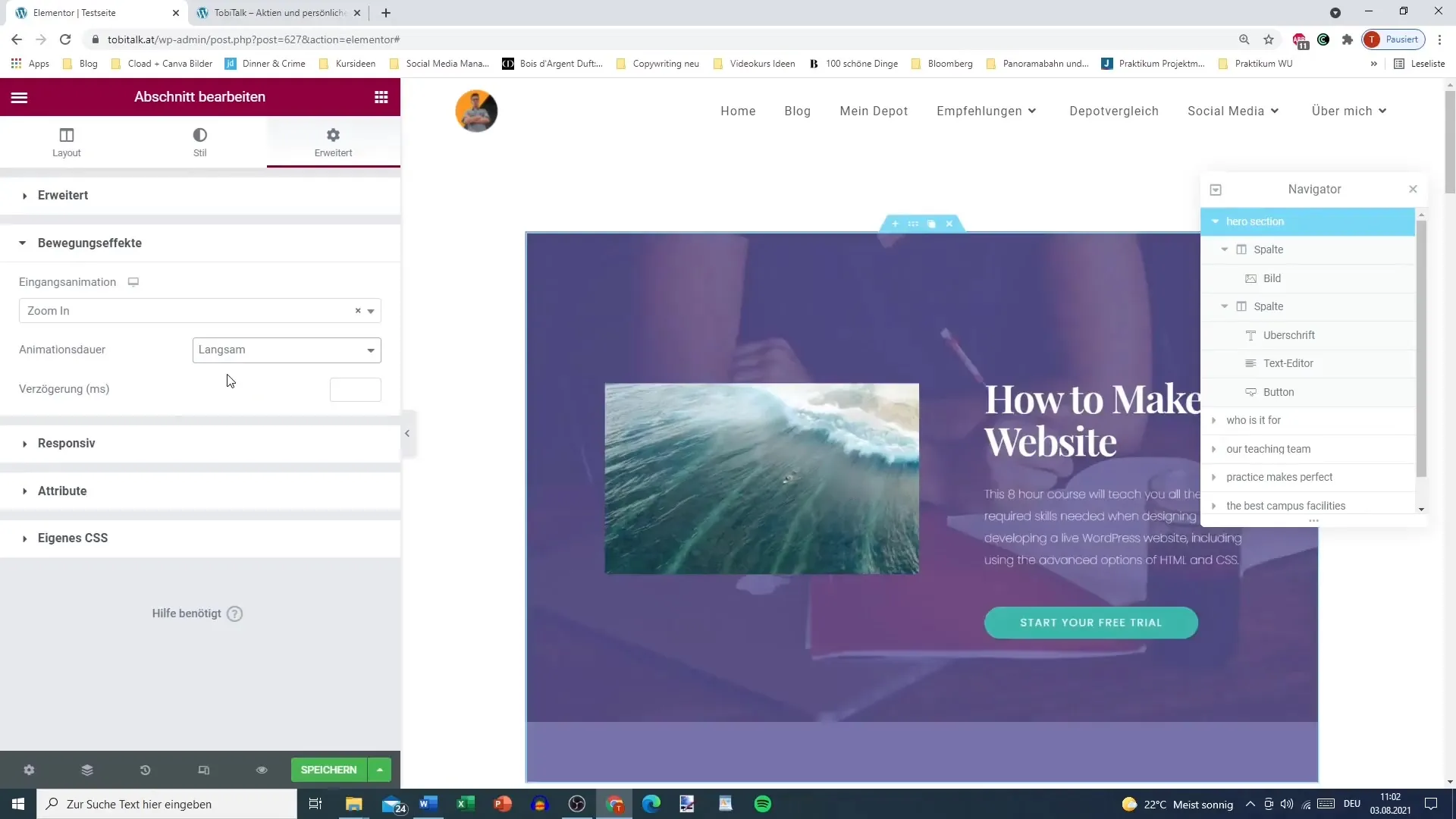
7. Vertraging van het effect
De vertraging van de animatie kan ook belangrijk zijn om verschillende elementen synchroon te laten verschijnen. Kies een passende vertraging; wees voorzichtig om geen te lange waarden te gebruiken, zodat het geen saaie laadervaring wordt.
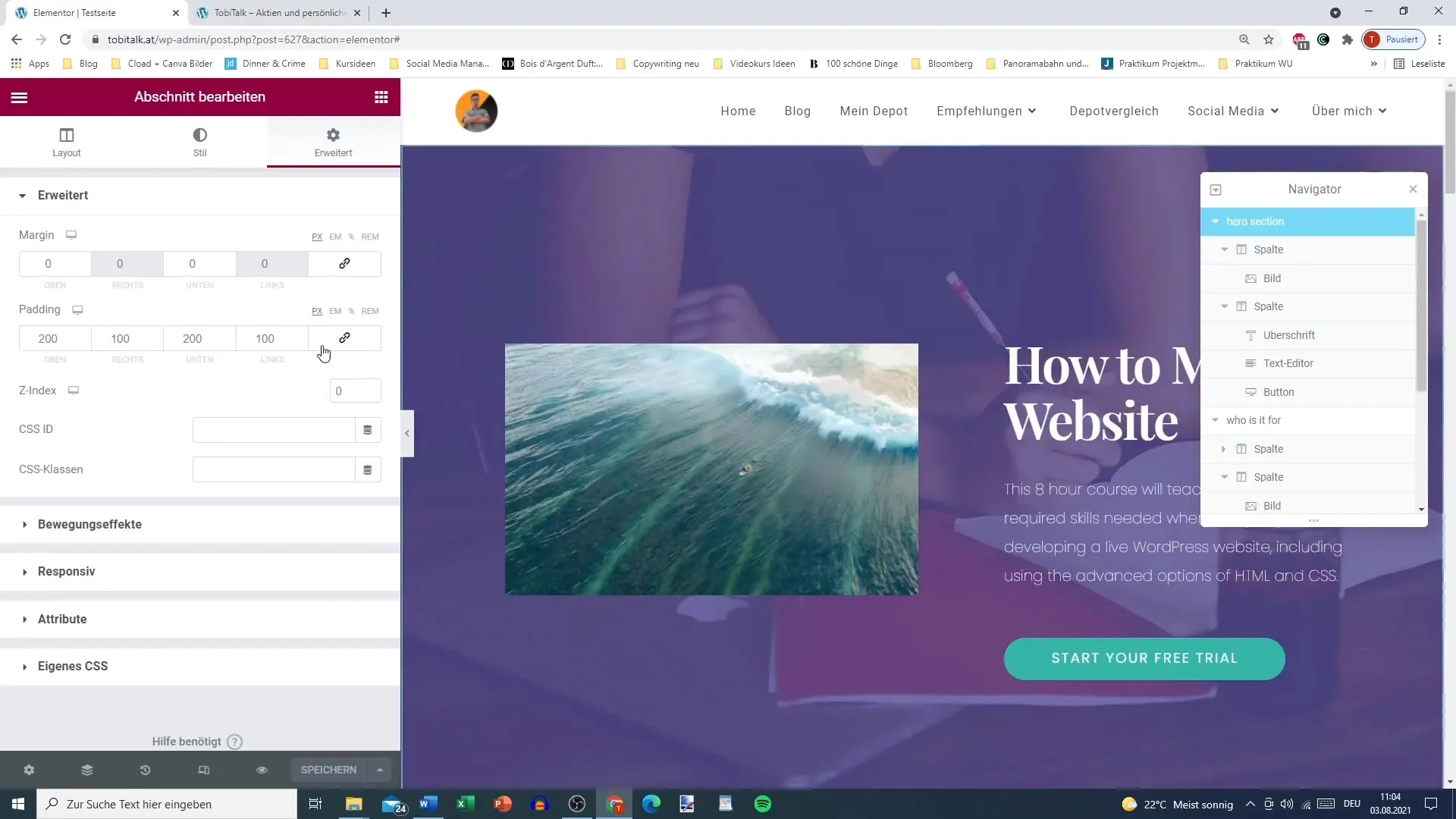
8. Combineren van meerdere effecten
Als je meerdere bewegende elementen in een sectie hebt, bedenk dan hoe je deze kunt combineren. Een doordacht gebruik van effecten kan de gebruikerservaring aanzienlijk verbeteren. Test verschillende combinaties van bewegingseffecten om te ontdekken wat het beste werkt.
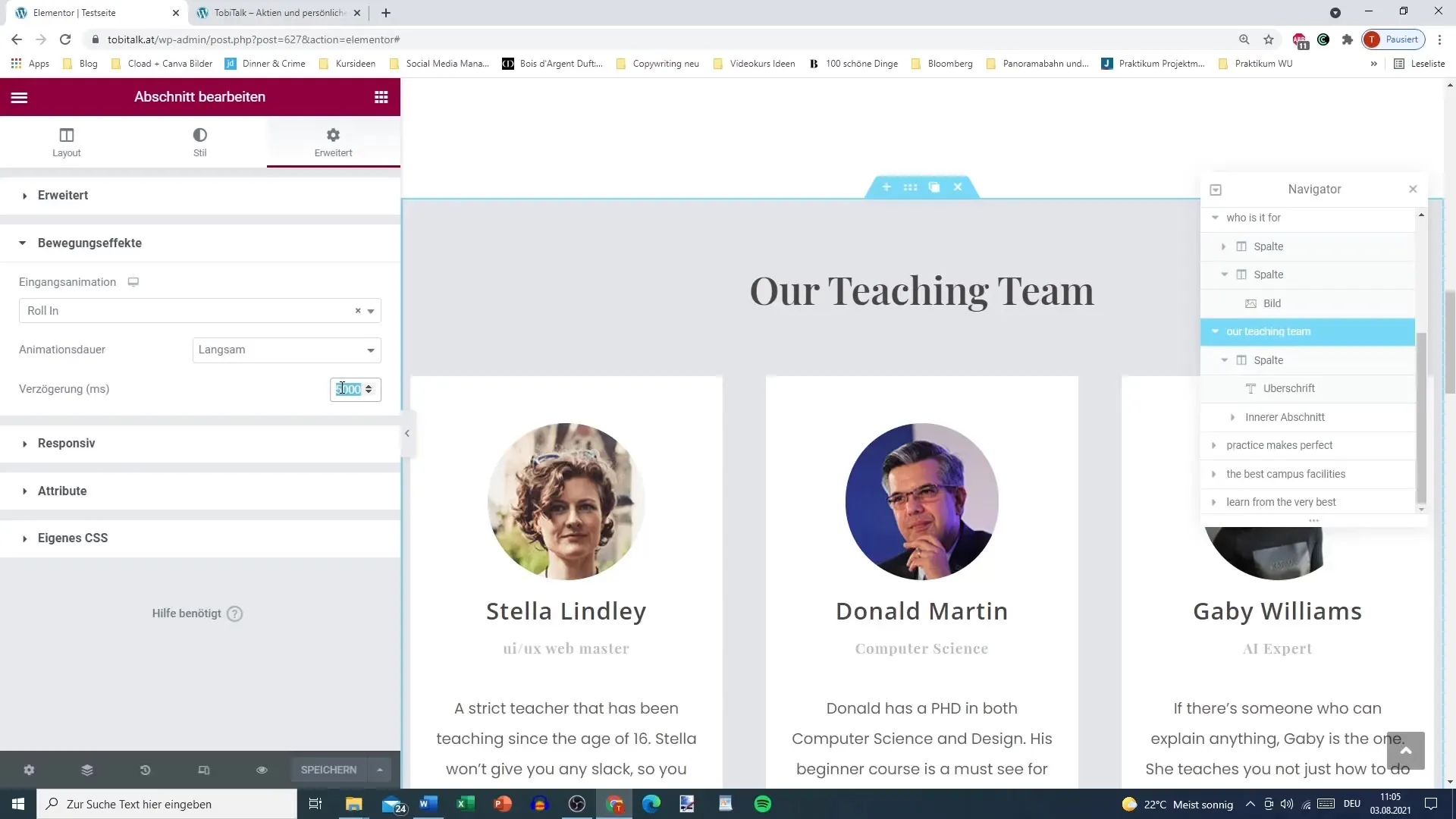
9. Laatste controles en finetuning
Controleer elk element van je website en zorg ervoor dat de bewegingseffecten harmonieus samenwerken. Voorkom dat bezoekers worden verward door te veel concurrerende animaties.
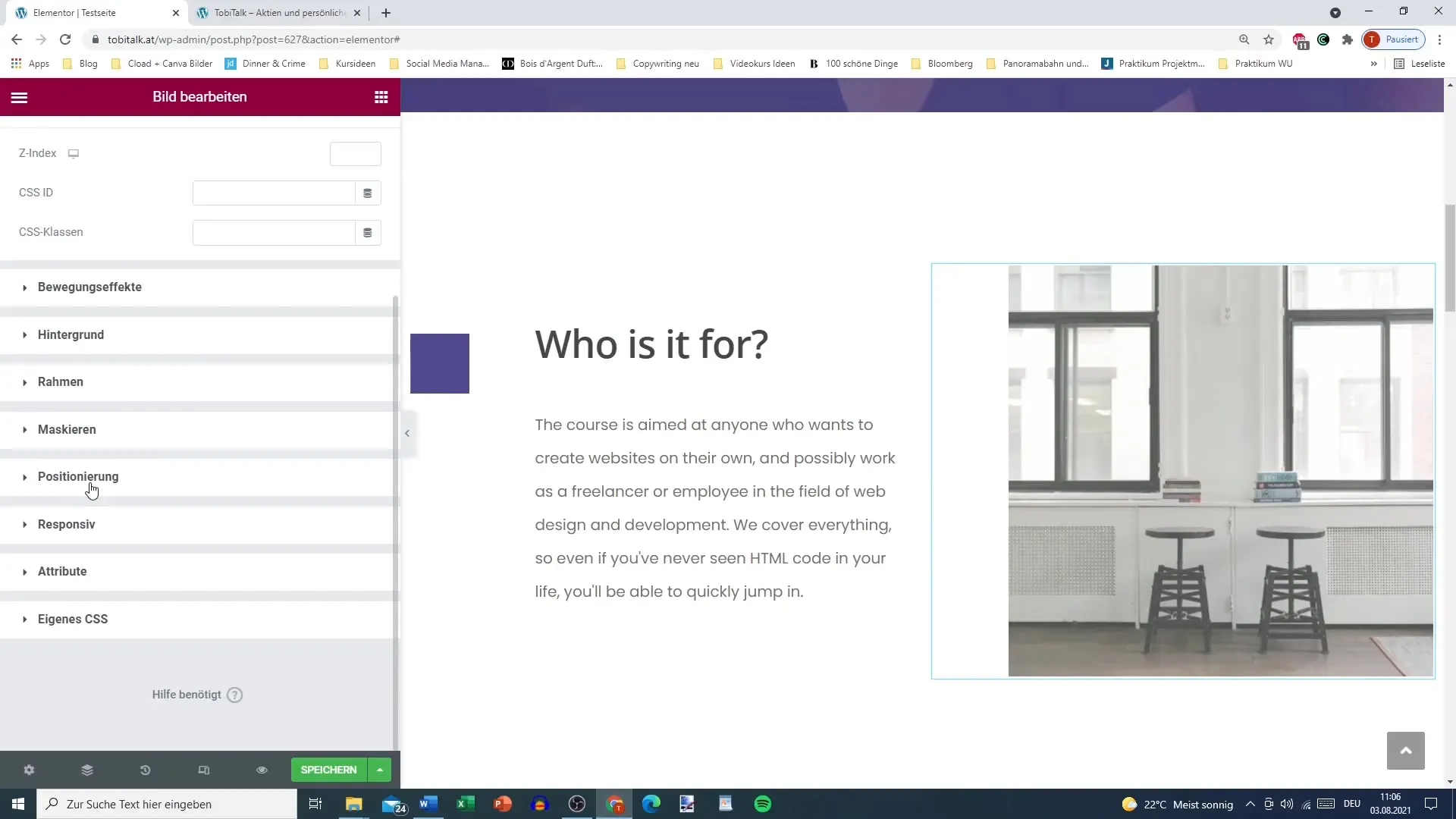
Samenvatting
In deze zelfstudie heb je geleerd hoe je de verschillende bewegingseffecten in Elementor gericht kunt gebruiken om de gebruikerservaring op je WordPress-website te verbeteren. Van het selecteren van het effect tot het fijnafstemmen van de duur en vertraging, heb je alle benodigde stappen geleerd om je website levendig te maken.
Veelgestelde vragen
Hoe voeg ik een bewegingseffect toe aan een element in Elementor?Selecteer het element, ga naar "Geavanceerde opties" en kies daar het gewenste bewegingseffect.
Kan ik meerdere bewegingseffecten op een sectie hebben?Ja, je kunt zowel voor de hele sectie als voor afzonderlijke elementen bewegingseffecten instellen.
Wat gebeurt er als ik de vertraging te hoog instel?Een hoge vertraging kan ertoe leiden dat de animatie zeer lang op zich laat wachten en de gebruiker gefrustreerd kan raken.
Hoe kan ik de animatieduur aanpassen?De animatieduur kan worden aangepast in het instellingenmenu onder "Bewegingseffecten" voor het desbetreffende element of de sectie.
Welke soort bewegingseffecten zijn beschikbaar?De beschikbare effecten omvatten opties zoals "Fade In", "Bounce", "Zoom", "Slide In" en vele andere.


